Làm gì cũng cần có công cụ để nhanh chóng, chính xác và dễ dàng hơn. Các tool bên dưới được sử dụng rộng rãi trong các cty lập trình, đã được kiểm chứng tính hiệu quả trong thực tế. Bao gồm:
Notepad++
Tortoise svn hoặc Tortoise git
Beyond compare
Visual Studio 2015 community
Visual Code
Bạn nên nắm vững các công cụ lập trình này để công việc trơn tru và thuận lợi hơn.
1. Notepad++
Công cụ này giúp cho edit các file text dễ dàng, hỗ trợ highlight các ngôn ngữ lập trình, thụt đầu dòng,… Điểm nổi bật là nhẹ, nhiều chức năng hữu dụng, nhiều plugin. Giúp cho việc đọc hiểu code dễ dàng hơn.
https://notepad-plus-plus.org/download/
2. Tortoise SVN
SVN (sub version) và Git là công cụ để lưu trữ các phiên bản của file, dùng nhiều nhất là lưu trữ code. Lập trình bắt buộc phải dùng vì:
– Đôi khi sửa code 1 chút rồi không chạy được nữa. Svn và git lưu trữ các phiên bản trước đó để bạn dễ dàng phục hồi như cũ.
– Code được lưu giữ từng phiên bản, nhờ đó biết được code đã được thay đổi theo thời gian như thế nào.
– Code lưu trữ tập trung, do đó làm việc nhóm phải dùng
Hiện tại git phổ biến hơn svn, cảm nhận cá nhân là svn phù hợp với lập trình opencv hơn là git.
Tortoise svn hỗ trợ tích hợp (integrate) vào Visual Studio, giúp dễ dàng so sánh code vừa sửa.
https://tortoisesvn.net/downloads.html
3. Source Tree
Source tree là tool quan trọng sử dụng hàng ngày nên mình viết riêng 1 bài để các bạn tham khảo: Sử dụng Sourcetree để clone GitHub
Nếu bạn thích dùng Git thì có rất nhiều tool hỗ trợ bạn như là SourceTree. Muốn upload, lưu trữ source code thì có rất nhiều host như Github, Gitlab
Source tree là công cụ quản lý source code bằng Git có giao diện để xem và thao tác, nếu không có source tree thì các bạn phải gõ tay từng lệnh như:
git clone https://github.com/.....
git pull
git commit
4. Tortoise Git
Để quản lý source code sử dụng Git thì Source Tree phổ biến hơn, tuy nhiên cài đặt Tortoise Git cũng có vài ích lợi:
Có thể ấn chuột phải vào file để thao tác
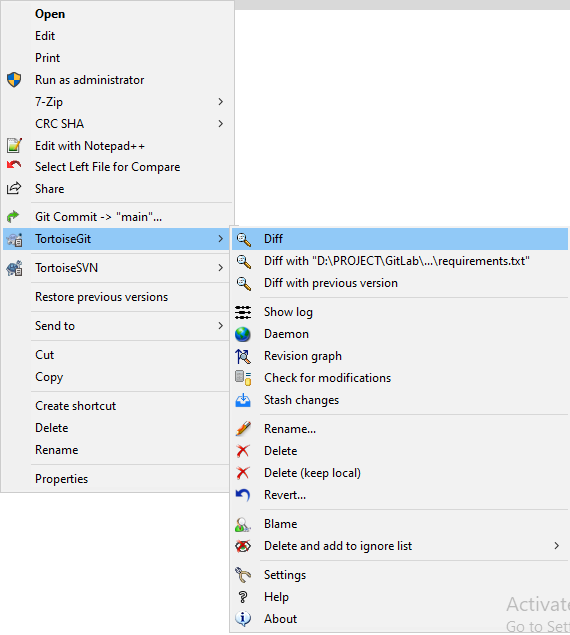
Có thể tạo shell icon để biết tình trạng file: icon dấu chấm hỏi là file chưa add, checkmark màu xanh là đã add, chấm than màu đỏ là bị thay đổi,…
![]()
Cá nhân mình cài đặt Source Tree lẫn Tortoise Git để sử dụng: https://tortoisegit.org/
5. Beyond compare
Chương trình này giúp bạn so sánh các file với nhau, cụ thể là so sánh code cũ và code mới khác nhau chỗ nào. Bên dưới là 2 file code khác nhau duy nhất chữ s, nếu không có tool này sẽ rất khó kiểm tra vì code chỉ cần khác nhau 1 dấu chấm, dấu phẩy đã làm cho chương trình không chạy được.
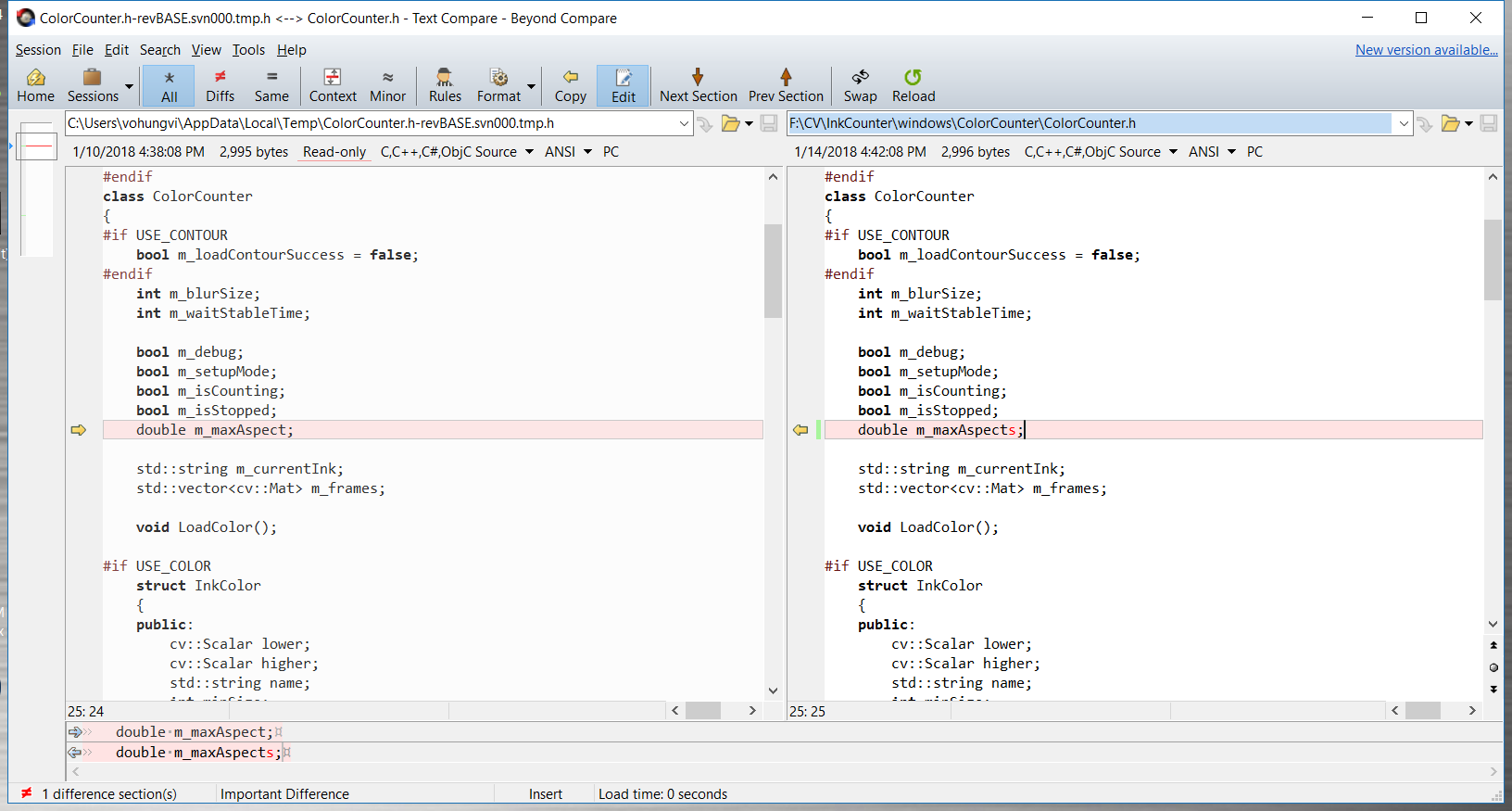
Beyond compare được dùng nhiều nhất do giao diện thân thiện, hỗ trợ nhiều loại file: text, binary, hình ảnh,…
Beyond Compare kết hợp với Tortoise svn hoặc Tortoise git là tool tiện dụng. Ấn chuột phải vào bất kỳ folder nào, chọn Tortoise svn -> Setting -> Diff viewer. Chọn checkbox External rồi chọn đường dẫn như hình bên dưới:
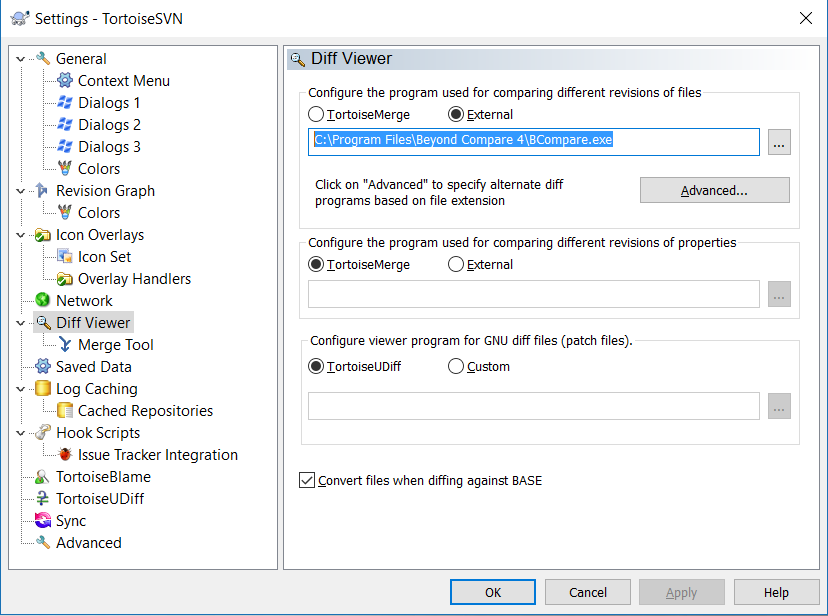
6. Visual Studio 2017
Hiện tại mình recommend sử dụng phiên bản 2017 vì ổn định và phù hợp nhất. Bản 2015 trở xuống thì cũ, 2019 thì không ổn định nên 2017 vẫn là best choice.
Visual Studio 2017 là công cụ phức tạp từ cài đặt đến sử dụng nên mình viết riêng 1 bài tại: https://thigiacmaytinh.com/cai-dat-visual-studio-2017/
7. Visual Studio Code
IDE của Microsoft được rút gọn lại so với Visual Studio, khá tiện lợi để debug code Python. Các bạn đọc hướng dẫn sử dụng tại link: Hướng dẫn sử dụng Visual Studio Code